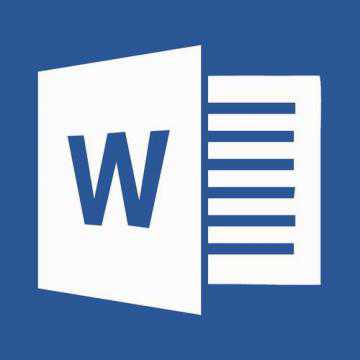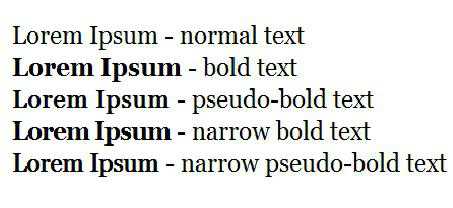Мы принимаем к оплате:
«Подарочный сертификат» от нашего Учебного Центра – это лучший подарок для тех, кто Вам дорог! Оплате обучение и подарите Вашим родным и близким обучение по любому из курсов!!!
«Сертификат на повторное обучение» дает возможность повторно пройти обучение в нашем Учебном Центре со скидкой 1000 рублей!
А также:
Как в word сделать альбомный вид
Как сделать альбомный лист в ворде
При построении диаграмм, таблиц или блок-схем, удобнее отображать их в альбомном формате. Еще этот вид документа подходит для расположения изображений, или в том случае, когда возникает необходимость поместить информацию на одной странице, а в книжной ориентации она просто не вмещается. Тогда есть смысл поменять ориентацию страницы на альбомную. В ворд по умолчанию все страницы документа выставляются в книжной ориентации. Изменить это легко можно в MS Word.
В статье будет показан пример трансформации листа в альбомный в MS Word 2016. Хотя особой разницы с предыдущими версиями MS Word нет.
1
Что нужно, чтобы сделать альбомный лист в вордеДля того чтобы поменять расположение документа в ворде с книжного на альбомный нужно:
- создать новый документ. Для этого кликнуть правой кнопкой мыши на рабочем столе или специально созданной папки;
- в появившемся меню выбрать «Создать», в выпавшем подменю выбрать “Документ Microsoft Word”;
- открыть его;
- в открывшемся документе перейти на вкладку «Макет» или «Разметка страницы» в более старших версиях ворда;
- на вкладке отрыть меню «ориентация» и выбрать «альбомная».
Все, документ-страница готова.
Если речь идет о прежде созданном документе, то нужно просто его открыть и произвести те же манипуляции что и с новым документом.
Важно, не забывать сохранять изменения в фале.
2
Как сделать альбомный лист в ворде только одной страницы документаЕсли документ имеет более одной страницы, и альбомной нужно сделать только одну:
- Установить мигающий курсор на нужной странице.
- Перейти на вкладку «Макет» или «Разметка страницы».
- Нажимаем на маленькую стрелочку, расположенную в нижнем правом углу первой части меню «Макет».
- В нижней части окна выбираем «Применить к текущему разделу», а сверху выбрать необходимую ориентацию документа.
- Нажимаем ОК.
Когда требуется сделать не одну, а несколько страниц в документе альбомными, тогда проделываем эту процедуру для всех необходимых страниц.
MS Word – отличный инструмент для работы с документами, в нем очень легко изменить форму ориентации страницы с книжной на альбомную. Это можно сделать буквально в два клика. Перейти на вкладку «Макет» и выбрать нужную ориентацию.
Альбомная страница в пару кликов!
Сентябрь 5, 2016 от Фарид Каримов
По умолчанию страница в Ворде — книжная.
Но что делать, если нам понадобилось сделать весь документом в альбомном виде? Или если нужна всего одна или несколько таких страниц в документе?
Все эти случаи мы с вами и рассмотрим в этой статье.
Начальные условия
Сразу скажу, что все буду рассматривать на примере Word 2016, а в самом конце коротко расскажу, как реализовать то же самое для всех прошлых версией этого текстового редактора.
Случай 1. Как сделать весь документ в альбомной ориентации
1. Открываем наш документ
2. Далее выбираем в меню: Макет > Ориентация > Альбомная
Все! Готово!
Случай 2. Как сделать только одну или часть страниц в альбомной ориентации
Этот случай немного сложнее.
1. Для начала надо переместится к странице, которую мы хотим сделать горизонтальной.
2. Далее выбираем в меню: Макет > Поля > Настраиваемые поля
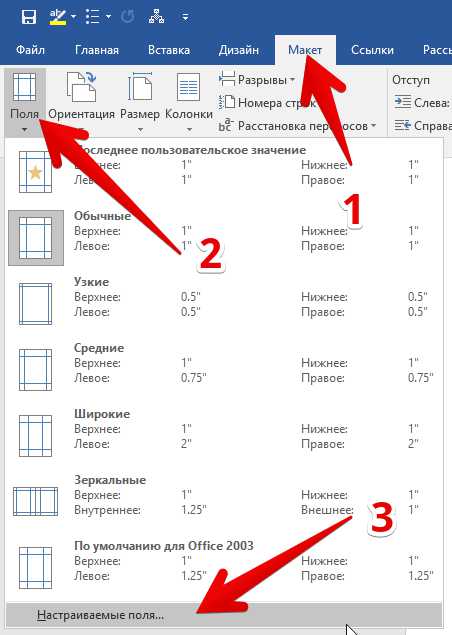
ИЛИ так:
3. В появившемся окне выбираем Альбомная > Применить: До конца документа > OK
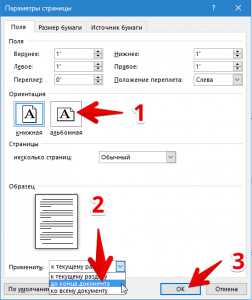
Но это еще не все. Ведь теперь стали горизонтальными не только выбранная страница, но и все за ней следующие.
4. Поэтому теперь переходим к следующей странице и проделываем все то же самое, только выбираем в последнем случае «книжная».
Готово!
Так мы можем менять и несколько страниц подряд.
Случай 3. Как сделать горизонтальный вид по умолчанию для новых документов
Нет ничего проще!
Делаем все то же самое, что и выше, только дополнительно нажимаем кнопочку «По умолчанию»:
Теперь все НОВЫЕ документы будут в горизонтальной ориентации. Уже созданные документы нужно будет менять под одиночке.
В чем отличия для разных версий Word?
Почти ни в чем. Только во внешнем виде.
Вот, как эти экраны выглядят в Word 2007, 2010 и 2013:
Word 2003:
Когда может понадобиться альбомный лист в Ворде?
В нашей компании презентации продукта для клиента выполняли именно в таком виде.
А еще это имеет смысл, когда в документе много фотографий (они как правило — лежачие прямоугольники).
Итог
Как видите, книжную страницу (или несколько страниц) сделать альбомной в Ворде совсем не сложно, какой бы версией вы не пользовались.
Если вы обнаружили неточность или Ворд как-то обновился — пишите в комментариях, и я все подправлю. Статья должна оставаться актуальной!
Похожие записи блога:
Как сделать альбомный лист в ворде?
Довольно часто, работая с текстом в программе Microsoft Word, возникает необходимость повернуть лист горизонтально. И как же повернуть лист в ворде? Давайте разберемся.
В Microsoft Word существует два вида расположения листов – вертикальное и горизонтальное. Вертикальное расположение листа называется книжным разворотом, горизонтальное – альбомным.
По умолчанию в Word ориентация страницы книжная. Однако, когда вы работаете например с графиками или когда вы создаете что-то вроде листовки, вам возможно понадобиться повернуть лист на 90 градусов, т.е. переключиться на альбомный лист.
К счастью, Word позволяет легко переключаться в режим альбомной ориентации.
Альбомный вид в ворде 2003
Если вы используете Word 2003, то выберите пункт меню Файл -> Параметры страницы.

Затем в диалоговом окне Параметры страницы выберите вкладку Поля.
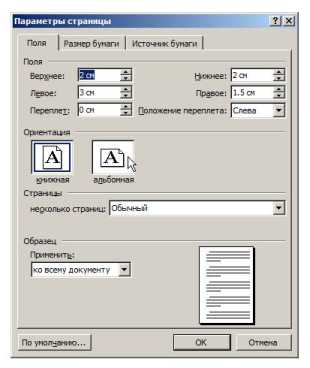
Под заголовком Ориентация нажмите Альбомная. Синий контур должен появиться внутри края окошка с изображением листа в горизонтальном положении.
Если вы хотите чтобы все листы в вашем документе имели альбомную ориентацию, то просто нажмите кнопку ОК в нижней части диалогового окна. Если же вы хотите, применить изменения только от текущего листа и на все нижеследующие, то выберите опцию до конца документа в выпадающем списке под названием Применить в разделе Образец, а затем нажмите кнопку ОК.
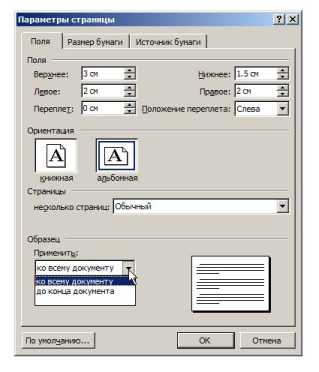
Кроме того, вы можете сделать альбомными любые страницы в середине документа. Просто выделите необходимые страницы, прежде чем открыть диалоговое окно «Параметры страницы». И далее, следуя инструкциям описанным выше, выберите опцию к выделенному тексту в выпадающем списке под названием Применить.
Альбомный лист в ворде 2007, 2010
В более новых версиях программы Word (2007, 2010) поменять ориентацию листа еще проще. Перейдите на вкладку Разметка страницы главного меню, в группе команд Параметры страницы выберите Ориентация -> Альбомная. Все страницы документа поменяют ориентацию.
Если же необходимо повернуть только одну или несколько выбранных страниц, кликните на кнопке в нижнем правом углу группы команд Параметры страницы.
Появится диалоговое окно, в котором также как уже было описано выше можно задать поворот листа и область применения смены ориентации.
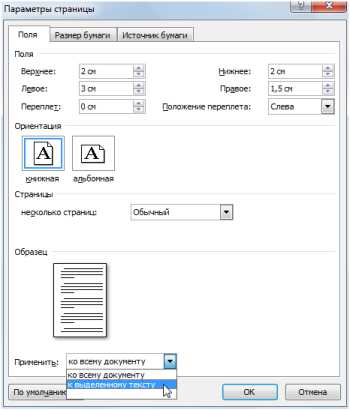
Возможно вам будет интересно узнать, как удалить история сообщений в скайпе или почему греется ноутбук.
Как сделать альбомный лист в Ворде 2003, 2007 и 2010 для документа
Люди привыкли оформлять все офисные и рабочие документы, используя программу Microsoft Word. Начинающие пользователи часто задаются вопросом, как перевернуть лист в ворде горизонтально. Стандартно программа выдает вертикальные, или книжные, странички – длинные, но узкие. Узнайте, как перевернуть страницу в ворде разных версий.
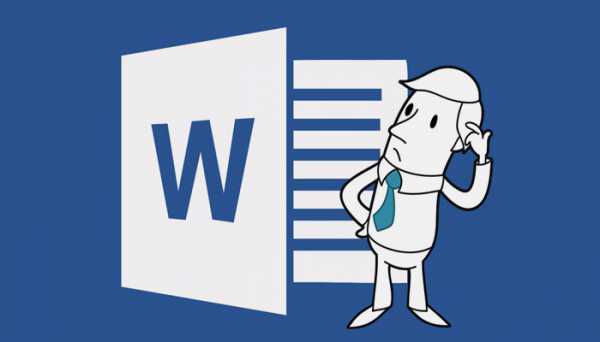
Чтобы напечатать широкую таблицу, диаграмму или вставить изображение, лучше всего использовать горизонтальный вид странички. Для обычного текста подойдет стандартный книжный формат. Чтобы сменить ориентацию бумаги, не надо устанавливать дополнительные редакторы или программы, нужно просто выполнять шаги и этапы из инструкций ниже. Важно помнить, что, используя разные версии программы, стоит обращаться к отличающимся последовательностям и алгоритмам. Разберитесь по шагам, как сделать альбомную ориентацию в ворде.
Самая старая, но не менее популярная до сих пор версия текстового редактора не отличается функционалом от новейших. Дополнительные опции, новые шрифты и красивое оформление добавляют с каждым годом, а база остается неизменной. Положение документа – это один из основных критериев редактора. Как сделать альбомный лист в ворде 2003? Выполнять эти изменения легко и просто, стоит запомнить алгоритм один раз:
- Открываете вкладку Файл. Чтобы ее найти, посмотрите на левый верхний угол.
- Среди открывшегося меню находите и нажимаете «Параметры страницы».
- На строке «Ориентация страницы» следует выбирать иконку, изображающую нужную ориентацию.
- Используя это же меню, можно вернуть классическое положение странички.
Для Word 2007
Алгоритм прост:
- Так как сделать альбомный лист в ворде можно только с помощью меню, необходимо развернуть графу «Разметка страницы» в верхней строке меню.
- На нижней сточке будет расположено слово «Ориентация», оно должно быть самым левым. Надо нажать на него.
- Откроются два пункта: «Книжная» и «Альбомная». После выбора получится поменять расположение страничек целого документа.
В Word 2010
Новые и последние версии программы Ворд не сильно отличаются от семерки: немножко изменился дизайн, сменилась цветовая гамма, но функциональность соответствует наивысшим требованиям. Поменять положение листа, используя версию десятого года, также просто, как и в более старых. Для этого надо:
- На Панели навигации выбрать пункт «Разметка страницы».
- Среди всех функций: тема, цвет, эффекты, поля, размер, подложка, цвет границы, номера строк, разрывы и прочие – надо найти «Ориентацию». Она будет ближе к левому краю, но не следует искать, смотря на угол меню.
- После нажатия на эту кнопку следует выбрать из двух появившихся вариантов: «Книжная» или «Альбомная». Первая – вертикальная, а вторая – горизонтальная. После таких простых действий документ приобретет желаемый вид, а разместить нужную информацию станет намного проще.
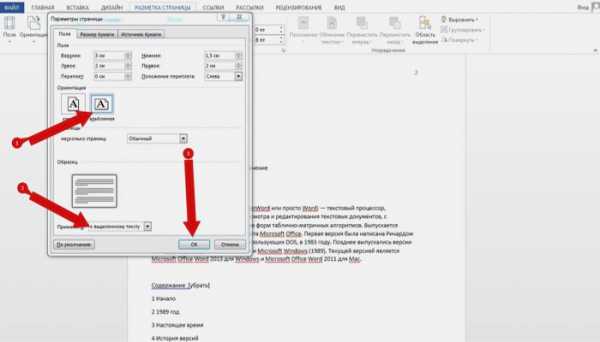
Если вы разобрались, как превратить вертикальный лист в альбомный, осталось узнать только последний секрет, как разграничить каждую страницу и придать ей свое расположение. Для нового листа можно задать ориентацию, отличную от соседних. Вот какие действия надо делать:
- Надо сделать его активным. Для этого просто надо поместить курсор на этом листе, выделив любую строку или слово.
- Открыть уже знакомую вкладку «Разметка страницы».
- На развернувшемся окне среди всех опций надо нажать на маленькую «разворачивающую» стрелочку – «Параметры страницы». Она будет находиться в нижнем углу справа.
- Появилось окно характеристик. Обозначьте нужное расположение.
- Для нижней графы «Применить» надо остановить свой выбор на «до конца документа».
- Нажать «ОК».
- После этого все страницы, начиная с выбранной, поменяют ориентацию.
- Чтобы сделать только один лист горизонтальным, надо продолжить следовать этой инструкции.
- Сделайте активным следующий листок из документа. И проделайте все шаги со второго по шестой, только меняя с альбомной на книжную, а не наоборот, как вы делали с самого начала.
- В итоге лишь одна страничек выделяется из общего ряда.